eureka官方已经正式宣布:自2.0起不再维护该项目,并在github 项目wiki上放出了一段吓唬人的话:
大意就是:从2.x起,官方不会继续开发了,如果需要使用2.x,风险自负。但其实我觉得问题并不大,eureka目前的功能已经非常稳定,就算不升级,服务注册/发现这些功能已经够用。
如果想寻找替代方案的话,建议采用功能更为丰富的consul,除了服务注册、发现,consul还提供了k-v存储等其它功能,consul的官网针对其它同类软件也做了详细比较,详见 consul vs other software,有兴趣的可以看看,特别是有一句话,翻译成大白话就是:我不是针对在座的各位,我想说除我之外其它的都是渣渣(足见其相当的自信!)

进入正题,先来看consul的部署安装:
一、集群规划
consul借助agent来运行,类似elk的logstash agent 或 zabbix监控系统的agent ,每个需要被发现的服务上,通过consul agent client 来收集服务本身的信息,然后向consul agent server汇报, consul server 可以集群部署。
规划一下:
| 序号 | 节点ip | 节点名称 | 角色 |
| 1 | 10.0.xx.55 | server1 | server |
| 2 | 10.0.xx.203 | server2 | server |
| 3 | 10.0.xx.204 | server3 | server |
| 4 | 10.0.xx.205 | client1 | client & web ui |
这是按正式生产环境来规划的,如果本机开发,有一个方便的dev模式(后面再讲)。 上述表格中,我们打算组建3个server节点的consul server cluster,另外有1个client,模拟客户端以及充当consul的web admin ui(管理界面)。
二、下载安装
目前consul的最高版本为1.2.0,只需要把相应的release压缩包 下载到机器上解压即可。
➜ ~ consul versionConsul v1.2.0Protocol 2 spoken by default, understands 2 to 3 (agent will automatically use protocol >2 when speaking to compatible agents) |
如果出现版本输出,就表示可以了(4个节点上,每台机器上都重复上述操作,全安装好)
三、启动
3.1 启动server端
基本的命令为:
consul agent -server -bind=10.0.xx.55 -client=0.0.0.0 -bootstrap-expect=3 -data-dir=/data/application/consul_data/ -node=server1 |
看着一大堆参数,其实不复杂
-server 表示是以服务端身份启动
-bind 表示绑定到哪个ip(有些服务器会绑定多块网卡,可以通过bind参数强制指定绑定的ip)
-client 指定客户端访问的ip(consul有丰富的api接口,这里的客户端指浏览器或调用方),0.0.0.0表示不限客户端ip
-bootstrap-expect=3 表示server集群最低节点数为3,低于这个值将工作不正常(注:类似zookeeper一样,通常集群数为奇数,方便选举,consul采用的是raft算法)
-data-dir 表示指定数据的存放目录(该目录必须存在)
-node 表示节点在web ui中显示的名称
启动成功后,终端窗口不要关闭,可以在浏览器里,访问下,类似 http://10.0.xx.55:8500/,正常的话,应该会看到一行文字:Consul Agent。
为了防止终端关闭后,consul退出,可以在刚才命令上,加点东西,类似:
nohup xxx > /dev/null 2>&1 &
即:
nohup consul agent -server -bind=10.0.xx.55 -client=0.0.0.0 -bootstrap-expect=3 -data-dir=/data/application/consul_data/ -node=server1 > /dev/null 2>&1 & |
将其转入后台运行。
另外2台节点上,也做类似操作:
|
1
|
nohup consul agent -server -bind=10.0.xx.203 -client=0.0.0.0 -bootstrap-expect=3 -data-dir=/data/application/consul_data/ -node=server2 > /dev/null 2>&1 & |
注意更改bind参数的ip,以及node参数里的节点名称。
|
1
|
nohup consul agent -server -bind=10.0.xx.204 -client=0.0.0.0 -bootstrap-expect=3 -data-dir=/data/application/consul_data/ -node=server3 > /dev/null 2>&1 & |
3.2 启动client端
几乎完全一样,只是把-server 去掉,在10.0.xx.205上运行:
|
1
|
nohup consul agent -client=0.0.0.0 -data-dir=/data/application/consul_data/ -node=client1 -ui > /dev/null 2>&1 & |
四、组建cluster
现在我们有了3个server node + 1个client node,但是这4个节点都是相互独立的,可以在任一节点上运行:
consul members

可以看到,只有自身节点的信息。
要加自己加入集群,可以运行以下命令(假设:其它3个节点,都加入10.0.xx.55)
consul join 10.0.xx.55
成功后,会输出:
Successfully joined cluster by contacting 1 nodes.
其它2个节点(指:10.0.xx.55之外的节点)上类似上述操作,都加入集群中,完成后,可以再次验证

可以看到4台节点的信息都有了。
tips: 如果反过来,要将1个节点从集群中撤掉,可以在该节点上运行consul leave 即可。
五、web ui
10.0.xx.205上,可能有同学注意到了,启动consul时,我们加了一个 -ui 的参数,这代表将启动consul自带的web管理界面,访问 http://10.0.xx.205:8500/ui
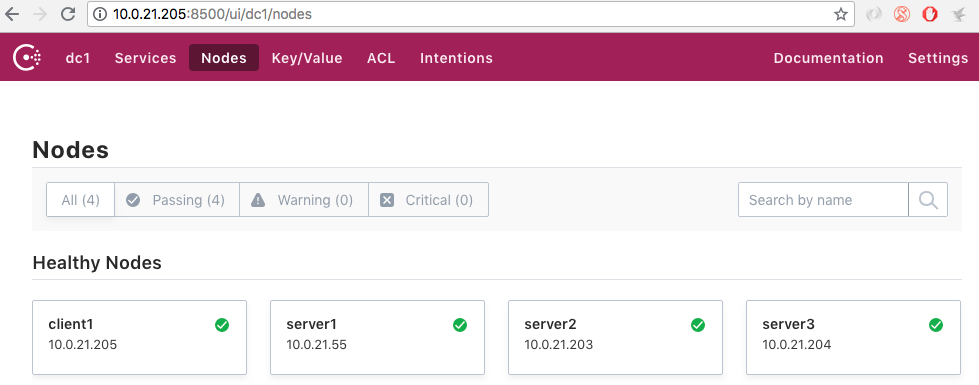
可以看到各节点的信息。
六、服务注册/发现/注销

现在services里,除了consul外,并没有其它服务注册进来。可以通过api 手动注册一个服务:
用postman(或其它rest api工具、curl都行),向 http://10.0.xx.55:8500/v1/agent/service/register ,发送以下json,http method指定为PUT, Content-Type指定为application/json
|
1
2
3
4
5
6
7
8
9
10
11
12
13
14
15
16
17
18
19
|
{ "ID": "my-service-id", "Name": "my-service-name", "Tags": [ "release=1", "mytag=xyz" ], "Address": "192.168.1.1", "Port": 8000, "Meta": { "my_version": "4.0" }, "EnableTagOverride": false, "Check": { "DeregisterCriticalServiceAfter": "90m", "HTTP": "http://yjmyzz.cnblogs.com/", "Interval": "10s" }} |
其中的参数名一看就能大概猜出含义,就不详细解释了,想深入研究的,建议参看consul api文档。发送完成后,再看web ui
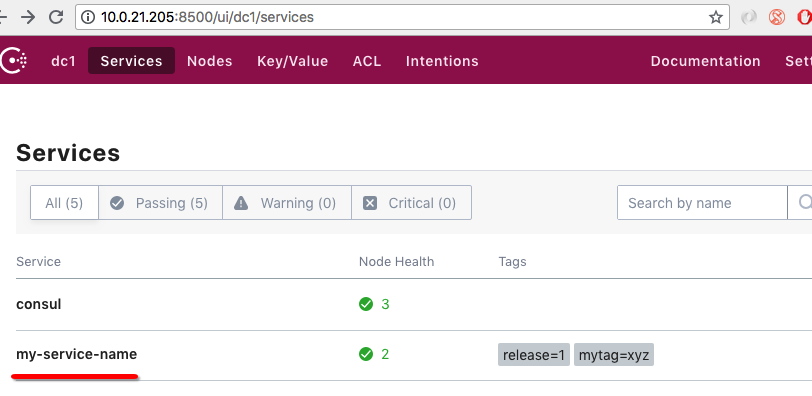
就能看到新注册的服务my-service-name,特别要提一下的是tags,eureka中有metadata-map可以提供元数据,consul中对应的特性为tags。
除了web ui,还可以通过rest接口,发现服务的详细信息:
http://10.0.21.55:8500/v1/agent/services 这个rest api可以列出所有服务:
|
1
2
3
4
5
6
7
8
9
10
11
12
13
14
15
16
17
18
19
20
21
|
{ "my-service-id": { "Kind": "", "ID": "my-service-id", "Service": "my-service-name", "Tags": [ "release=1", "mytag=xyz" ], "Meta": { "my_version": "4.0" }, "Port": 8000, "Address": "192.168.1.1", "EnableTagOverride": false, "CreateIndex": 0, "ModifyIndex": 0, "ProxyDestination": "", "Connect": null }} |
服务发现,其实就是通过这个api实现的,有服务注册就会有反向操作:服务注销。同样也是通过api完成
curl -X PUT http://10.0.21.55:8500/v1/agent/service/deregister/my-service-id
这样就把my-service-id这个服务给注销了
七、dev开发者模式
前面这一阵折腾需要好几台机器,本机调试开发时不太方便,为此consul体贴的提供了dev模式,使用方式极为简单
|
1
|
consul agent -dev |
开发模式,自带了web ui,直接http://localhost:8500/ 即可,非常方便。
八、与spring-cloud的集成
前面这些铺垫,其实就是为了与spring-cloud的集成,非常简单:
|
1
|
compile('org.springframework.cloud:spring-cloud-starter-consul-discovery') |
添加对org.springframework.cloud:spring-cloud-starter-consul-discovery的依赖
然后application.yml中配置如下节点:
|
1
2
3
4
5
6
7
8
9
10
11
|
spring: ... cloud: consul: host: 127.0.0.1 port: 8500 discovery: tags: version=1.0,author=yjmyzz healthCheckPath: /info.json healthCheckInterval: 5s instanceId: ${spring.application.name}:${vcap.application.instance_id:${spring.application.instance_id:${random.value}}} |
注:
一般在需要部署的微服务机器上,都约定安装consul agent,所以这里host通常指定为127.0.0.1 (本机测试consul可用dev模式启动);
tags 相当于eureka里的metadata-map,大家根据实际需要设置
healthCheckPath 为健康检查的url,可以配置成/health或其它能检测出微服务运行状态的url
healthCheckInterval 为healthcheck的时间间隔
instanceId这一长串,spring cloud官网文档的推荐,为了保证生成一个唯一的id ,也可以换成
|
1
|
${spring.application.name}:${spring.cloud.client.ipAddress} |
(即:以ip结尾),这个instanceId即为consul service列表中的service id

最后提醒一下:如果使用consul来替换eureka,而你的项目中又依赖了eureka的jar包,最好将eureka的自动配置从启动类里排除掉,参考下面:
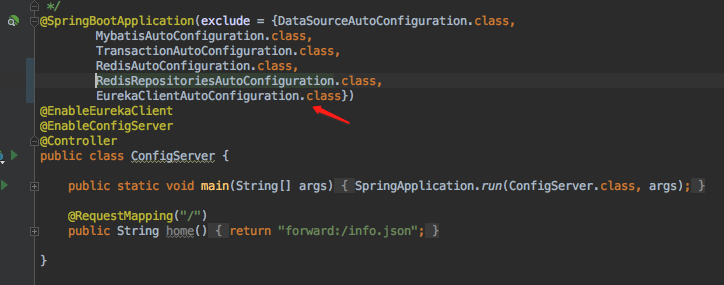
注:如果项目的pom/gradle依赖项里,已经移除了org.springframework.cloud:spring-cloud-starter-eureka-server 就不用exclude排除EurekaClientAutoConfiguration,另外上图中@EnableEurekaClient 也可以换成@EnableDiscoveryClient
参考文档:
1、https://www.consul.io/api/index.html
2、https://www.consul.io/intro/getting-started/install.html